Twitch هي خدمة شائعة عبر الإنترنت لمشاهدة بث الفيديو الرقمي من مختلف الأشكال. عندما تم تأسيسها عام 2011 ، ركزت Twitch في الأصل بشكل كامل تقريبًا على ألعاب الفيديو ولكنها توسعت منذ ذلك الحين لتشمل مقاطع بث مُخصصة لإنشاء الأعمال الفنية والموسيقى والبرامج الحوارية والمسلسلات التلفزيونية العرضية.
2000: Network error على Twitch يُمكن أن يجعل مشاهدة البث أمرًا مُزعجًا. عندما يصبح البث جيدًا ، سيتوقف مُشغِّل فيديو Twitch ويُقدم لك رسالة الخطأ. وإذا حدث هذا عدة مرات ، فقد يؤدي ذلك إلى إبعاد أي شخص عن مشاهدة مقاطع البث على Twitch.
قد ينتج خطأ في الشبكة بسبب مشكلات في المتصفح أو الاتصال بالإنترنت أو نظام التشغيل. بغض النظر عن سبب هذا الخطأ على Twitch ، سنساعدك في العثور على المُتسبب وتقديم الحلول للتخلص منه. تحقق من أفضل الألعاب التي يُمكن بثها على Twitch الآن.

قبل أن نبدأ …
قم بإجراء الفحوصات التالية قبل أن نبدأ في استكشاف الأخطاء وإصلاحها المُتقدمة:
- إذا كنت تستخدم Twitch على متصفح الويب ، فأغلق جميع علامات التبويب التي فتحتها وأغلق المتصفح وأعد فتحه. افعل الشيء نفسه إذا كنت تواجه نفس المشكلة على تطبيق Twitch.
- قُم بتسجيل الخروج والعودة إلى حساب المستخدم الخاص بك.
- تأكد من أنك متصل بالإنترنت. حاول الوصول إلى موقع ويب آخر للتحقق من ذلك.
- افصل الشبكة وأعد الاتصال بها.
- جرب بثًا آخر للتأكد من أنها ليست مشكلة خاصة بالبث تنشأ من جهة جهاز البث.
إذا قمت بإجراء الفحوصات أعلاه ، فستتمكن من استبعاد مشكلات الاتصال المؤقتة. إذا لم يتم حل المشكلة بعد إجراء هذه الفحوصات ، فقم بتنفيذ الإصلاحات التالية.
1. تأكد من أنَّ خدمات Twitch ليست معطلة
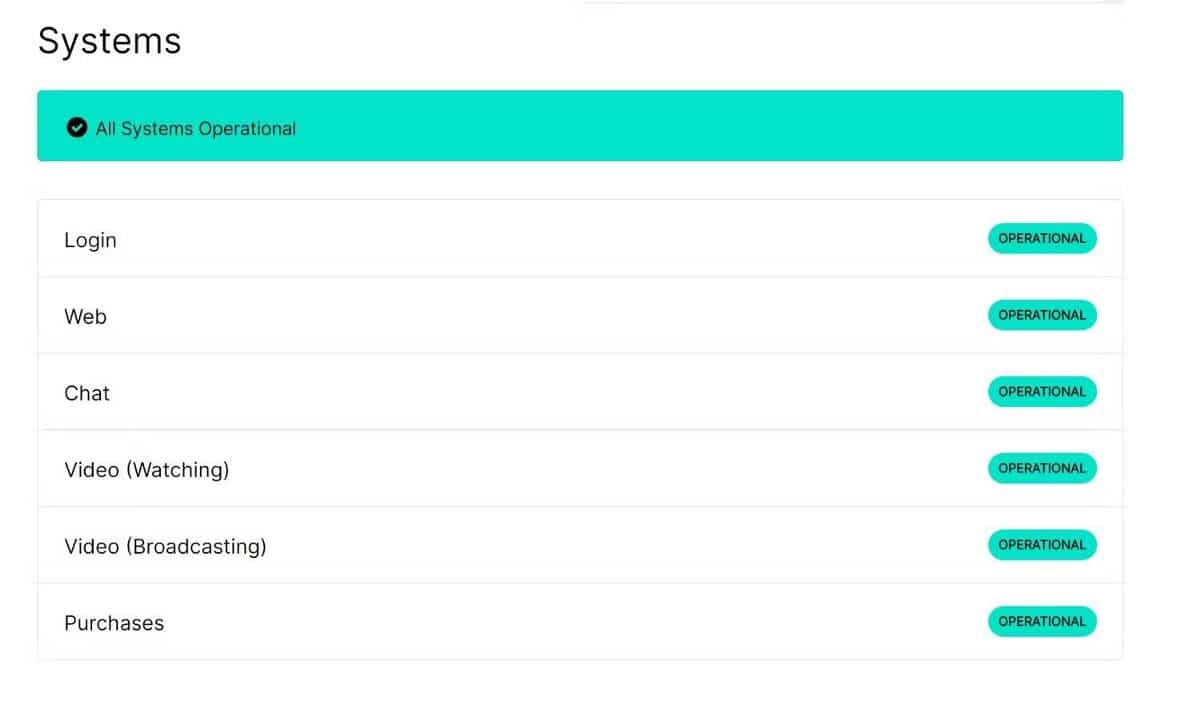
لبدء استكشاف الأخطاء وإصلاحها ، تأكد من أنَّ المشكلة لا تأتي من جهة Twitch في المقام الأول. ستؤكد صفحة حالة Twitch ذلك. تحقق مما إذا كانت خدمات Twitch تعمل وما إذا كانت هناك أي مشكلات تم الإبلاغ عنها من زملائك مستخدمي Twitch.
للتأكد من عدم إجراء الصيانة الروتينية ، يُمكنك التحقق من حساب Twitter الخاص بدعم Twitch. انتقل إلى الإصلاح التالي عندما تكون متأكدًا من أنَّ المشكلة تكمن لديك فقط.
2. تمكين أو تعطيل شبكة VPN

إذا كنت تستخدم VPN في متصفحك ، فقم بتعطيلها مؤقتًا للتأكد من أنَّ اتصال VPN ليس سبب المشكلة. إذا كنت تواجه هذه المشكلة أثناء استخدام Twitch لأول مرة ، فتأكد من عدم حظر Twitch في منطقتك. في حالة حظر Twitch ، قد تضطر إلى تمكين VPN لتجاوز القيود الجغرافية.
3. إعادة تشغيل جهاز التوجيه

تعد إعادة تشغيل جهاز التوجيه طريقة كلاسيكية لحل مشكلات الشبكة المؤقتة. للقيام بذلك ، حدد مكان زر الطاقة على جهاز التوجيه الخاص بك. لكل نموذج موضع مختلف ، لذا تحقق جيدًا من وثائق جهاز التوجيه الخاص بك إذا لم تتمكن من العثور عليه.
أوقف تشغيل جهاز التوجيه ، وعد إلى 10 ، ثم أعد تشغيله مرة أخرى. انتظر حتى يتم إعداده ثم حاول مشاهدة بث Twitch مرة أخرى.
4. تأكد من عدم وجود أجهزة أخرى تستنزف النطاق الترددي
يستخدم كل جهاز على شبكتك بعض النطاق الترددي الخاص به ؛ كلما زادت البيانات التي يتم نقلها ، زاد النطاق الترددي الذي تستخدمه. في بعض الأحيان ، تستهلك الأجهزة الأخرى قدرًا كبيرًا من النطاق الترددي للإنترنت لديك مما يتسبب في حدوث أخطاء في الشبكة على الكمبيوتر الخاص بك.
لتعظيم النطاق الترددي المُتاح على جهازك ، تأكد من عدم قيام أي جهاز آخر على شبكتك بتنزيل ملف كبير أو بث المحتوى. تحقق من من الذي يستخدم النطاق الترددي الخاص بي؟ نصائح لمراقبة استخدام الشبكة المنزلية.
5. اختبر سرعة الإنترنت لديك
في معظم الحالات ، تنجم أخطاء الاتصال بالشبكة عن بطء الاتصال بالإنترنت. ومن ثم ، بمجرد منح جهازك النطاق الترددي الأقصى ، تحقق من سرعة اتصالك. للقيام بذلك ، قم بزيارة موقع Speed Test على الويب وانقر فوق الزر انتقال.
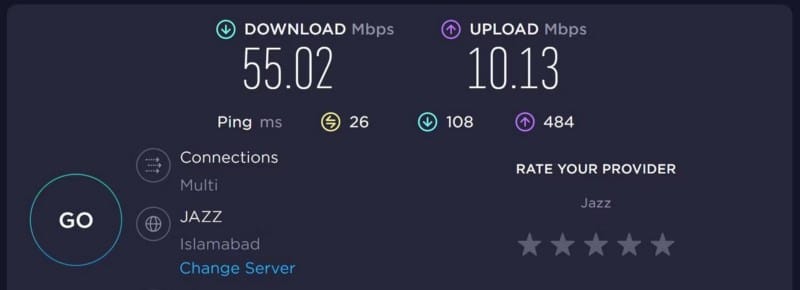
إذا كانت سرعة الإنترنت لديك منخفضة جدًا ، فقم بخفض جودة البث. اتبع الخطوات التالية للقيام بذلك:
- افتح أي بث Twitch تُريده.
- في نافذة البث ، انقر فوق زر الإعدادات (رمز الترس).
- من قائمة الإعدادات ، حدد الجودة.
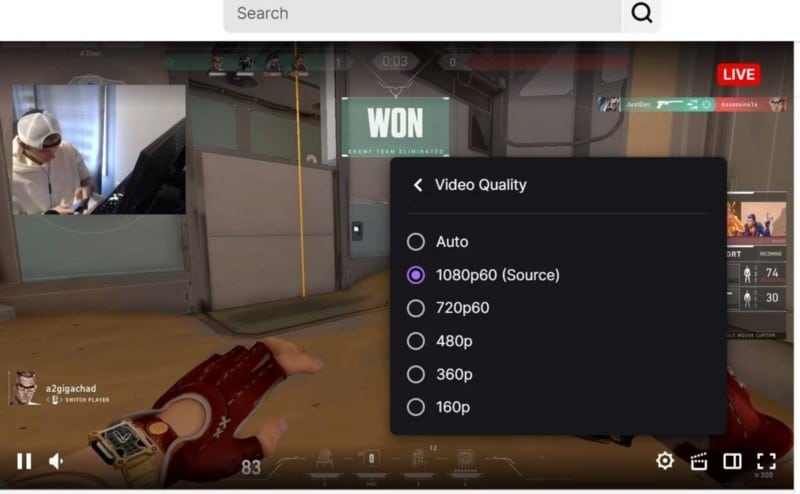
- حدد جودة أقل من الجودة الحالية.
إذا كنت لا تحصل على السرعات التي تدفع مقابلها ، فاتصل بمُزود خدمة الإنترنت الخاص بك ومعرفة ما إذا كان بإمكانه المساعدة.
6. محو ذاكرة التخزين المؤقت للمُتصفح وبيانات ملفات تعريف الارتباط
من المعروف أنَّ ذاكرة التخزين المؤقت أو ملفات تعريف الارتباط القديمة تسبب مشاكل في الشبكة. في ضوء ذلك ، من الضروري التأكد من أنَّ هذا ليس هو الحال هنا. أفضل طريقة لتأكيد ذلك هي محو ذاكرة التخزين المؤقت وملفات تعريف الارتباط. نظرًا لأن كل متصفح لديه طريقته في محو ذاكرة التخزين المؤقت ، تحقق من أدلتنا لإزالة ذاكرة التخزين المؤقت على Chrome و Edge و Firefox.
إذا كنت تستخدم متصفحًا مختلفًا ، فارجع إلى موقع الويب الرسمي لمتصفحك للحصول على إرشادات حول محو ذاكرة التخزين المؤقت وملفات تعريف الارتباط.
7. استبعاد تداخل الإضافات
يمكن أن يؤدي التداخل من الإضافات أيضًا إلى مشكلات في الاتصال. لذلك ، قم بتعطيل الإضافات التي تستخدمها ومعرفة ما إذا كان تعطيل إضافة مُعينة يحل المشكلة.
إذا كنت تستخدم مانع الإعلانات ، فيجب أن تحاول تعطيله قبل أي إضافة أخرى. إذا لم ينجح تعطيل الإضافات ، فقد حان الوقت لتجربة متصفح آخر.
8. تبديل متصفح الويب مؤقتًا

ضع في اعتبارك التبديل إلى متصفح مختلف إذا لم يحل أي من الحلول المذكورة أعلاه المشكلة. إذا أدى التبديل إلى حل المشكلة ، فحاول إعادة تثبيت المتصفح الأصلي أو استخدام المتصفح المؤقت في الوقت الحالي. إذا حدث الخطأ في المتصفح الآخر أيضًا ، فمن المرجح أن تكون مشكلة على مستوى أكبر تحتاج إلى معالجة.
9. محو ذاكرة التخزين المؤقت لـ DNS وتغيير الخوادم
يُمكن أن يتسبب ملف ذاكرة التخزين المؤقت لـ DNS التالف أو خادم DNS السيئ في حدوث مشكلات في الاتصال. لاستبعاد هذا الاحتمال ، عليك محو ذاكرة التخزين المؤقت لنظام أسماء النطاقات. إذا لم يفلح ذلك ، فقد تحتاج إلى تغيير خوادم DNS الخاصة بك.
10. إيقاف تشغيل تطبيق مكافحة الفيروسات
قد يتسبب تطبيق مكافحة الفيروسات التابع لجهة خارجية في حدوث الخطأ الذي أغفلته. إذا كنت تقوم بتشغيله ، فقم بتعطيله مؤقتًا. إذا كنت تستخدم Windows Defender ، فقد ترغب أيضًا في تعطيله. إذا أدى تعطيله إلى حل المشكلة ، فسيتعين عليك إضافة Twitch إلى القائمة البيضاء للتطبيقات المُستثناة في Windows Defender.
11. تشغيل مستكشف أخطاء اتصالات الإنترنت ومصلحها
إذا لم تنجح أي من الإصلاحات في حل المشكلة ، فقم بتشغيل مستكشف أخطاء اتصال الإنترنت المُضمَّن في Windows ومصلحها. يُمكنه تلقائيًا تشخيص أي مشكلات في الشبكة قد يواجهها جهازك ومساعدتك في إصلاحها.
يُمكن الوصول إلى مستكشف أخطاء اتصالات الإنترنت ومصلحها في إعدادات Windows من خلال التنقل إلى النظام -> استكشاف الأخطاء وإصلاحها -> مستكشفات الأخطاء ومصلحها الأخرى. انقر فوق الزر “تشغيل” بجوار “اتصالات الإنترنت” بمجرد العثور على الخيار. تحقق من أفضل الأدوات لاستكشاف مشكلات الشبكة وإصلاحها.
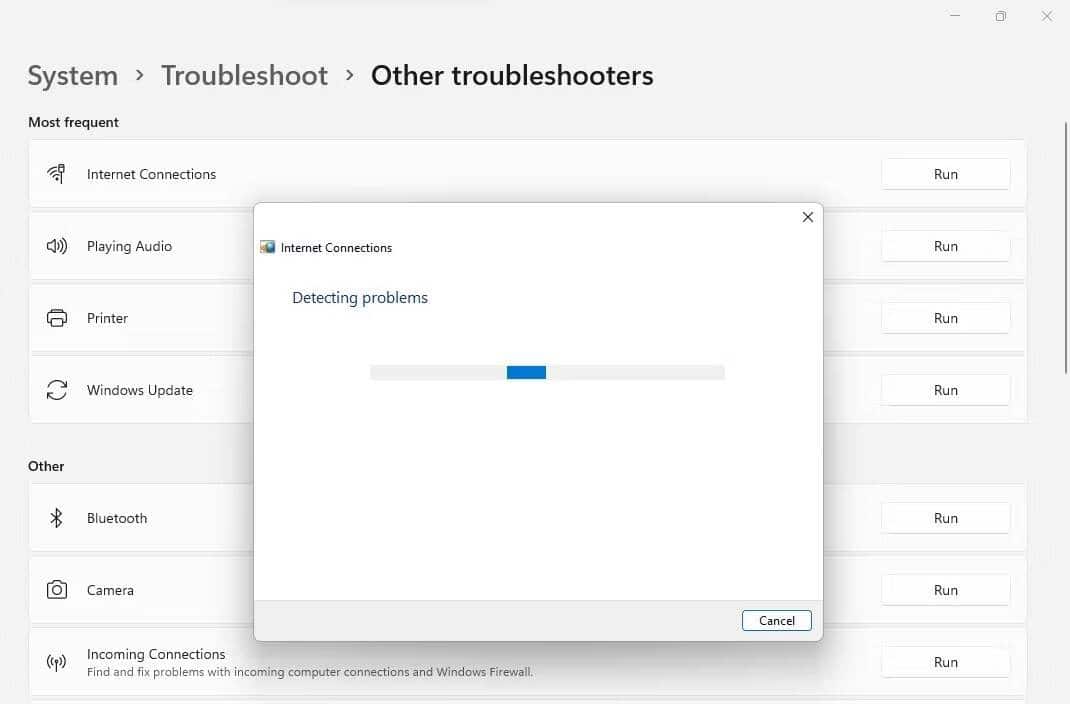
12. تبديل عميل Twitch
إذا لم تنجح أي من هذه الإصلاحات ، وكنت متأكدًا من أنَّ الإنترنت لديك ليس بطيئًا ، ففكر في التبديل إلى عميل Twitch مُختلف. إذا كنت تواجه هذا الخطأ أثناء استخدام عميل الويب Twitch ، فحاول استخدام تطبيق Twitch والعكس صحيح.
إصلاح خطأ في الشبكة مع الرمز 2000 في Twitch على Windows
إذا قمت بتنفيذ الإصلاحات المذكورة أعلاه ، فيجب أن تكون قادرًا على إصلاح 2000: Network error على Twitch. في حالة عدم تمكنها من حل المشكلة ، وهو أمر بعيد الاحتمال ، تواصل مع دعم Twitch عبر موقع الويب الخاص به أو من خلال Twitter أو البريد الإلكتروني على help@twitch.tv.
على الرغم من أنَّ الإصلاحات المذكورة أعلاه قد تحل المشكلة مؤقتًا ، ولكن إذا كانت شبكتك غير مُستقرة ، فمن المحتمل أن تواجه الخطأ مرارًا وتكرارًا. لذلك ، قم باستكشاف السبب الرئيسي أو قم بتغيير مُزوِّد الخدمة الخاص بك. يُمكنك الإطلاع الآن على هل لديك مشاكل في الإتصال بالشبكة؟ إليك بعض الحيل التشخيصية والإصلاحات البسيطة.







